
بسبب طريقة عمل Google Play ، يعاني Android من مشكلة "تطبيق سيء". تسمح Google لأي مطور بتحميل تطبيق إلى متجر Play ، بغض النظر عما إذا كان يعمل ، أو كيف يبدو ، أو ما إذا كان يمكن أن يضر المستخدمين أم لا. يحدث فحص البرامج الضارة في المقام الأول بعد يتم تحميل التطبيقات ، وعلى الرغم من أن Google قد اتخذت مؤخرًا خطوات لحماية المستخدمين من خلال برنامج Play Protect ، فلا يلزمك الاعتماد عليهم.
يحتوي Android على العديد من الأدوات التي يمكن للمستخدمين الوصول إليها والتي توفر الحماية. من خلال الجمع بين التكنولوجيا الآمنة وصنع القرار الجيد ، يمكنك حماية نفسك من معظم التطبيقات الضارة. يمكنك أيضًا تطبيق هذه المهارات لحماية نفسك من التطبيقات المعطلة أو القبيحة. لسوء الحظ ، لن تقضي هذه النصائح على إمكانية تنزيل تطبيق برنامج ضار ، ولكنها ستقلل بشكل كبير من التهديد.
نصيحة 1: لا تعتمد على Google Play Protect
بعد مشاكل متعددة مع التطبيقات الضارة تشق طريقها إلى Google Play Store، قدمت Google Google Bouncer كوسيلة لمعالجة المشكلة. كان هذا نظام مكافحة فيروسات يقوم تلقائيًا بفحص التطبيقات داخل متجر Play بحثًا عن برامج ضارة وأشكال أخرى من التعليمات البرمجية الضارة. في وقت سابق من هذا العام ، أعادت Google تسمية هذه الميزة مع "Find My Device" تحت العنوان الجديد ، Google Play Protect.
من خلال أداء المهام نفسها التي قام بها كل تطبيق على حدة ، كان Play Protect طريقة Google لإظهار المطورين والمستهلكين أنهم جادون بشأن الأمان. ومع ذلك ، فإن Play Protect لا يقضي على المشكلة. وفقًا لـ AV-Test.org ، اعتبارًا من نوفمبر 2018 ، اكتشف Google Play Protect فقط 66.9٪ من البرامج الضارة في الوقت الفعلي.
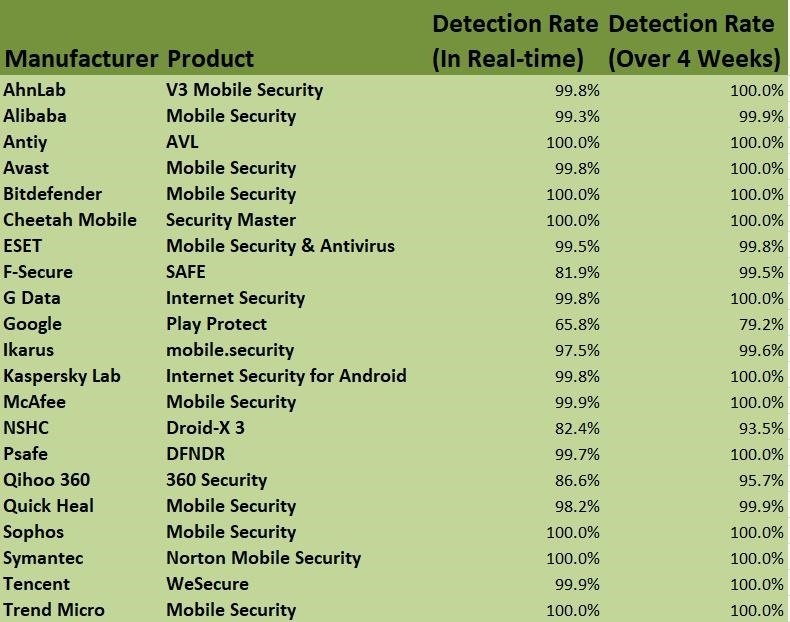
برنامج AV Test Antivirus لنظام Android (سبتمبر 2017). صورة عبر AV Test
مقارنة بمتوسط الصناعة البالغ 98٪ ، فإن Play Protect هو تطبيق غير فعال لمكافحة الفيروسات. اكتشف Play Protect أيضًا 79.6٪ فقط من أحدث البرامج الضارة في الأسابيع الأربعة السابقة ، وهو أقل بكثير من متوسط الصناعة البالغ 98.6٪.
على الرغم من أننا لا نوصي بتعطيل الميزة (نظرًا لأنها مضمنة بالفعل وميزات "Find My Device" مفيدة) ، فإننا نوصي بتنزيل تطبيق آخر لمكافحة الفيروسات لتكملة فحص البرامج الضارة. على وجه التحديد ، واحدة ذات معدل اكتشاف أعلى بكثير وأقل تأثير على عمر البطارية: Antiy AVL.
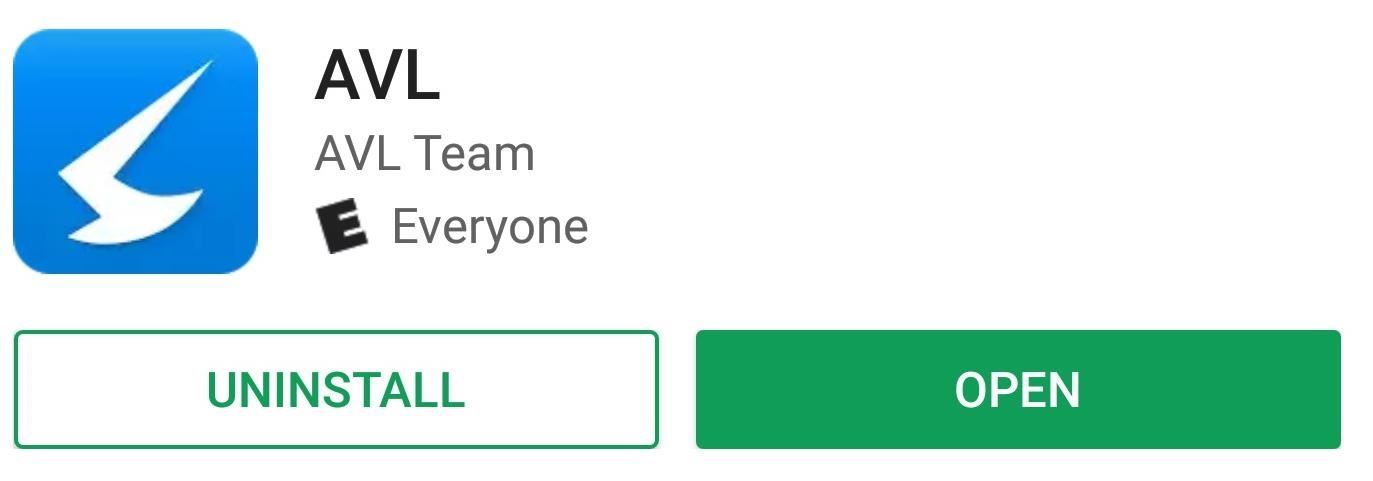
Antiy AVL أعلى من متوسط الصناعة في كل من الكشف والكشف في الوقت الحقيقي على مدى أربعة أسابيع بمعدل كشف 100٪ في كلتا الفئتين. وفقًا لـ AV-Test.org ، فإن له تأثيرًا ضئيلًا على بطارية وأداء هاتفك الذكي ولا يحتوي على أي نتائج إيجابية خاطئة للتطبيق الموجود في متاجر تطبيقات Play Storeor أو جهات خارجية. على غرار Play Protect ، فإنه يوفر حماية في الوقت الفعلي قبل تثبيت تطبيق من أي مصدر.
بمجرد تثبيت التطبيق ، نوصي بإجراء فحص "التطبيق فقط" للتأكد من عدم تثبيت أي شيء ضار بالفعل على جهازك. بعد فحص هاتفك الذكي ، دع AVL يقوم بمسح الخلفية (التي يتم تمكينها افتراضيًا) لحماية جهازك تلقائيًا.
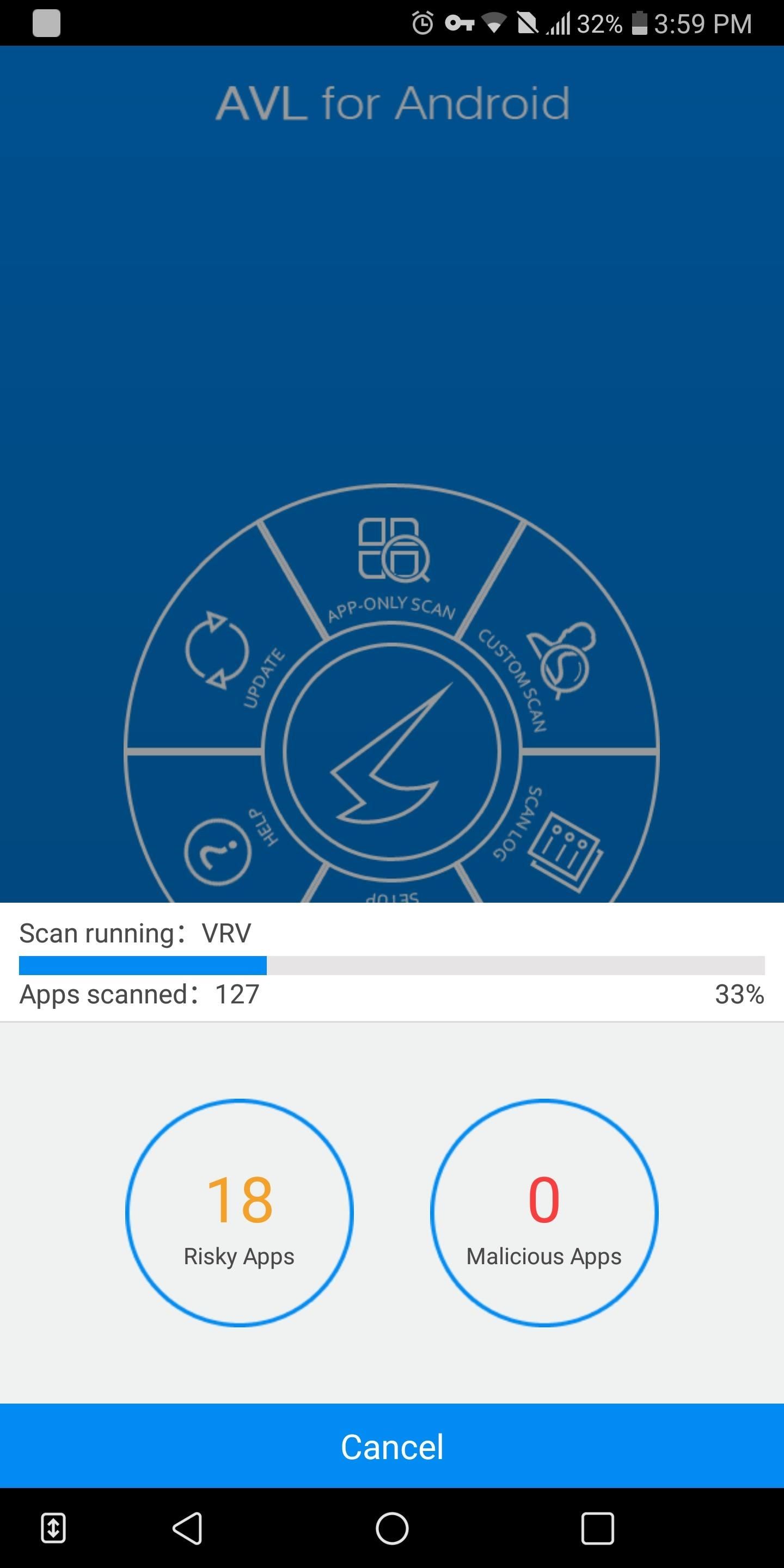
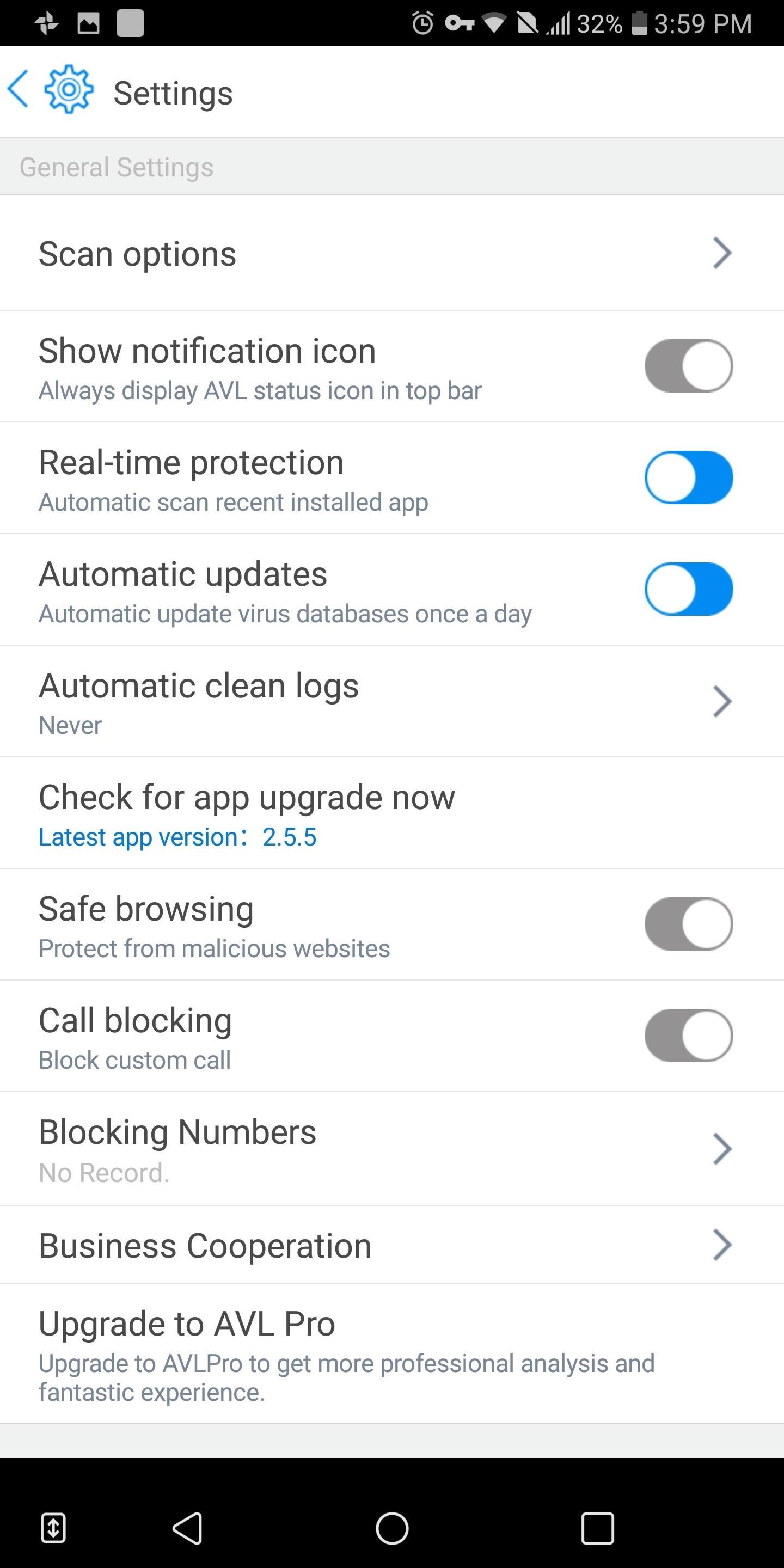
(1) يقوم AVL بإجراء المسح الأولي ، (2) قائمة إعدادات AVL.
نصيحة 2: مراجعة أذونات التطبيق
بدءًا من 6.0 Marshmallow ، يستخدم Android نظام أذونات التطبيق لإتاحة الوصول إلى وظائف معينة في هاتفك الذكي. على سبيل المثال ، من الواضح أن تطبيق الكاميرا سيحتاج إلى الوصول إلى كاميرا هاتفك ، وسيتطلب تطبيق الملاحة استخدام GPS أو بيانات الموقع.
ومع ذلك ، لا يتم منح التطبيقات هذه الأذونات بشكل افتراضي ، لذلك سترى عادةً سلسلة من طلبات الأذونات في المرة الأولى التي تفتح فيها تطبيقًا أو في المرة الأولى التي تحاول فيها استخدام ميزة تتطلب أحد هذه الأذونات. بمجرد النقر فوق "السماح" في طلب إذن ، يمكن للتطبيق الآن الوصول إلى وظيفة هاتفك الذكي في أي وقت يريد.
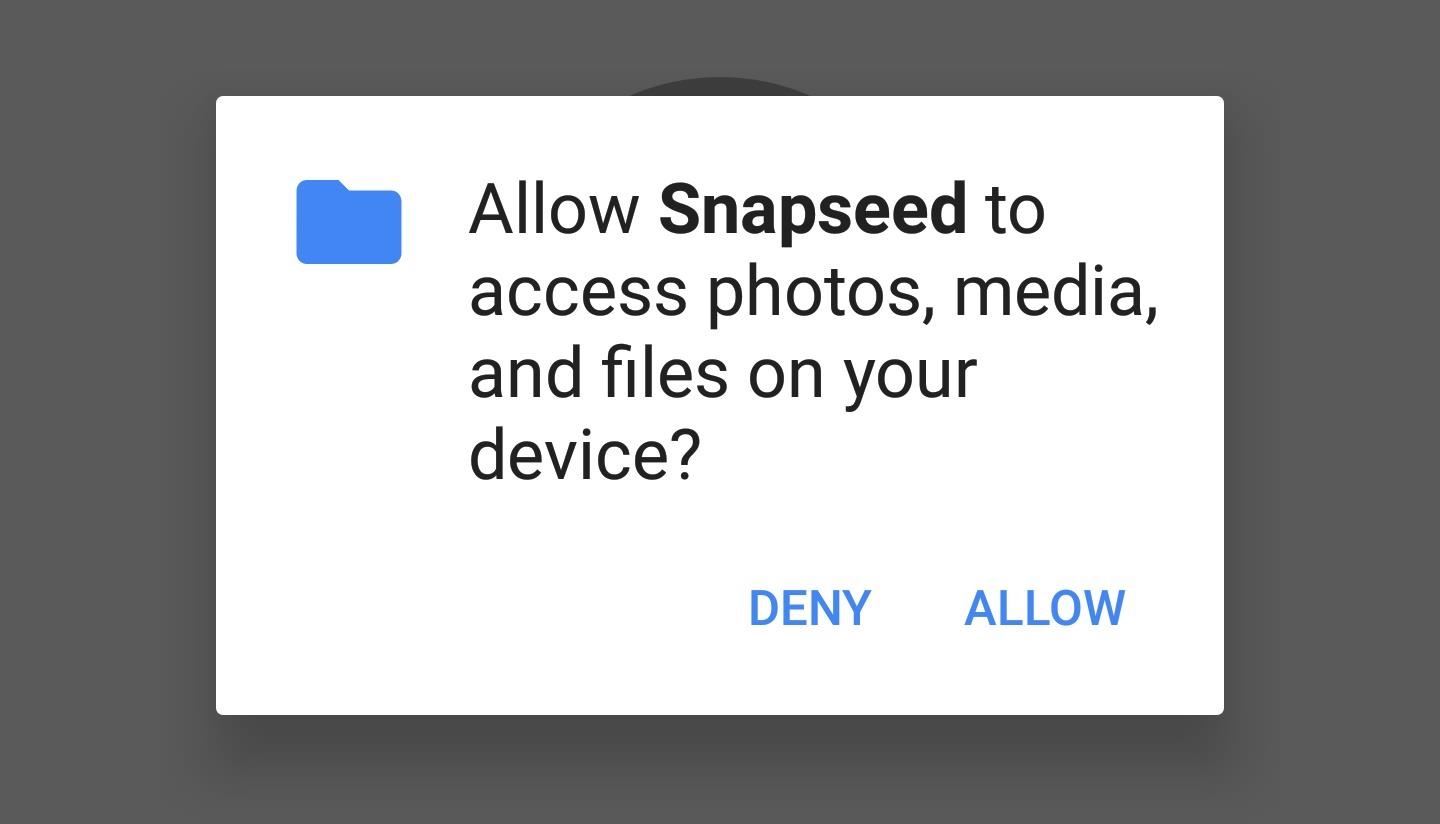
تطبيق Snapseed لتحرير الصور يطلب الإذن للوصول إلى الملفات المخزنة على الهاتف.
لسوء الحظ ، لا يستخدم كل تطبيق هذا النظام الجديد (على الرغم من أن التطبيقات والتحديثات الجديدة للتطبيقات الحالية يجب أن تفعل ذلك) ، وبدلاً من ذلك ، سيطلب أذونات بشكل مجمّع عند تثبيت التطبيق. هذه صفقة الكل أو لا شيء ، لذلك إذا كنت لا تريد أن يصل التطبيق إلى وظائف معينة في هاتفك ، فلا يمكنك ببساطة تثبيته.
من السهل جدًا إساءة تفسير طلب إذن الدُفعة المبدئي باعتباره نافذة منبثقة للتأكيد تسأل عما إذا كنت متأكدًا من رغبتك في تثبيت التطبيق – إذا نقرت على "السماح" ، فإن التطبيق لديه الآن إذن للوصول إلى كل وظيفة يطلبها.
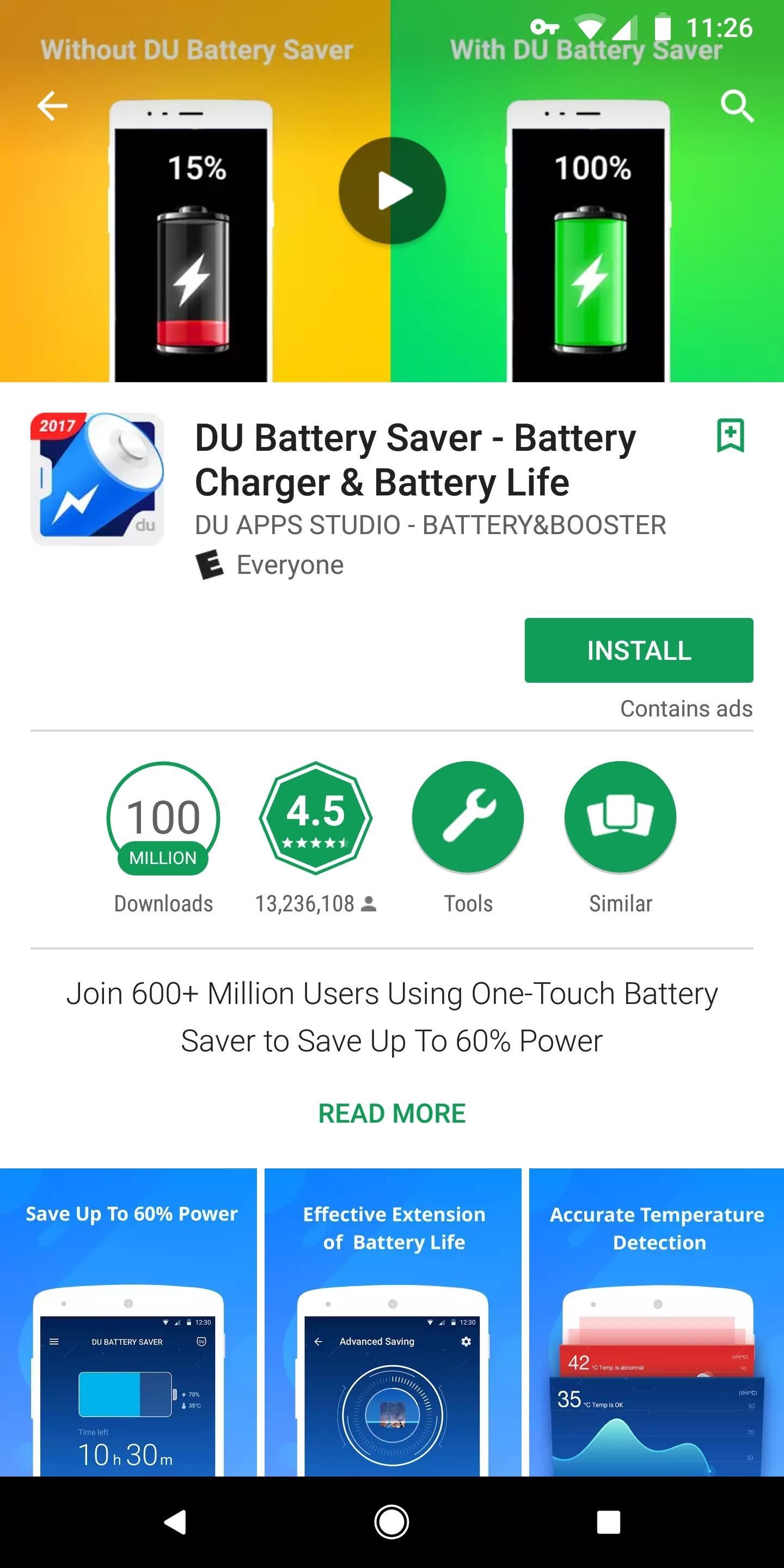
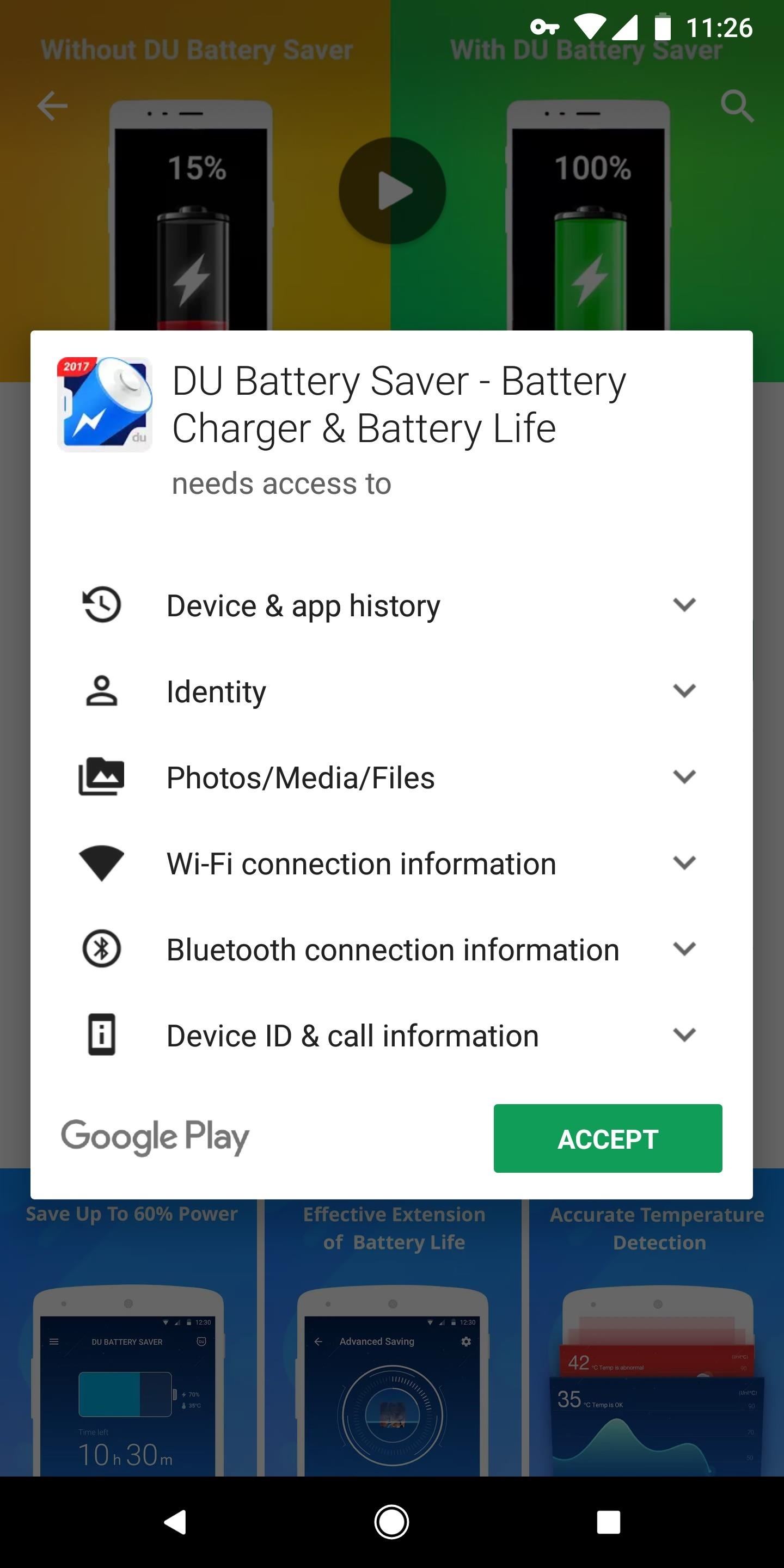
مثال على تطبيق لا يستخدم نظام الأذونات الجديد. بدلاً من ذلك ، يتم طلب جميع الأذونات بشكل مجمّع عند تثبيت التطبيق.
حتى إذا كانوا يستخدمون النظام الجديد ، فإن العديد من التطبيقات تطلب أذونات لا تحتاجها للوظائف. توفر مراجعة جميع أذونات التطبيقات الخصوصية والأمان. لحسن الحظ ، يسهّل Android مراجعة التطبيق من خلال تجميع الأذونات معًا بدلاً من جعلك تراجع التطبيقات بشكل فردي.
لمراجعة أذونات التطبيق ، افتح قائمة الإعدادات إما بتحديد رمز الترس في الإعدادات السريعة أو بتحديد رمز "الإعدادات" في درج التطبيق. يوجد أعلى هذه القائمة شريط بحث أو رمز عدسة مكبرة ، حدد إما واكتب "تكوين التطبيقات" أو "أذونات التطبيق".
إذا لم يظهر شيء (كما هو الحال مع أجهزة LG UX) ، فاختر "التطبيقات" في قائمة الإعدادات وحدد النقاط الرأسية الثلاثة. عندما تفتح القائمة الفرعية ، اختر "تكوين التطبيقات" ، ثم "أذونات التطبيق" (اعتمادًا على السطح ، قد تقول "أذونات").

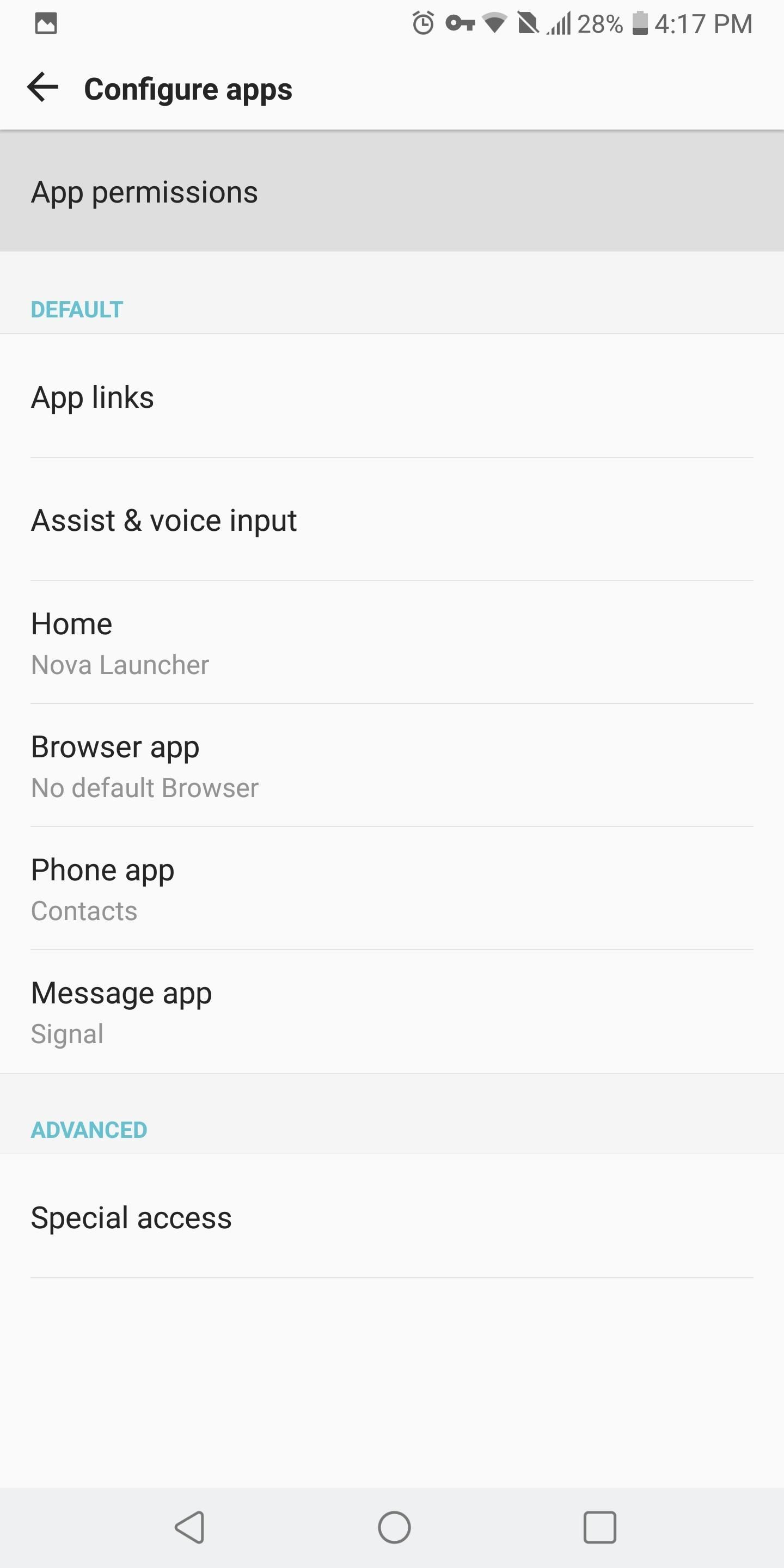
للحصول على مظهر LG UX ، يتطلب الوصول إلى قائمة الأذونات خطوات إضافية.
بعد ذلك ، سترى قائمة بجميع الأذونات المسموح بها للتطبيقات وعدد التطبيقات التي يمكنها حاليًا الوصول إلى هذه الوظيفة في هاتفك الذكي. بدءًا من الأعلى ، حدد كل واحد وحدد ما إذا كان التطبيق يحتاج إلى إذن.
الاستراتيجية الموصى بها لاتباعها هي مبدأ الامتياز الأقل. ينص هذا المبدأ على أنه يجب على الأفراد (في هذه الحالة ، التطبيقات) فقط الوصول إلى الحد الأدنى المطلق من الأذونات اللازمة لأداء مهمتهم ، وليس أكثر.
يمكن العثور على مثال على ذلك في التطبيق الرسمي لـ Foot Locker. يمكن لهذا التطبيق الحصول على إذن إلى التقويم الخاص بك لإضافة الأحداث. إذا كنت لا ترغب في استخدام هذه الميزة ، فقم بإلغاء تنشيط هذا الإذن لمنع جمع البيانات الشخصية.
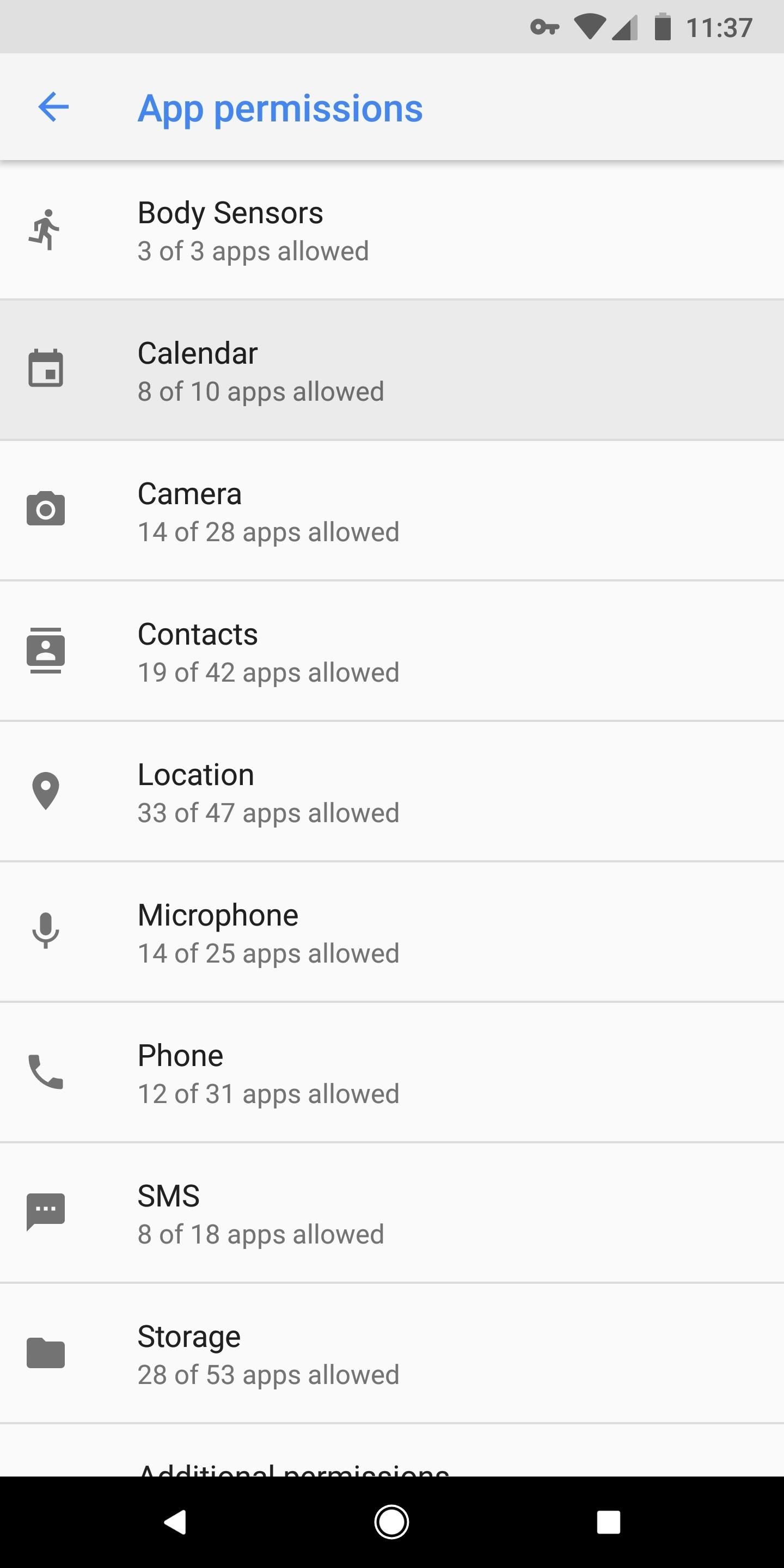
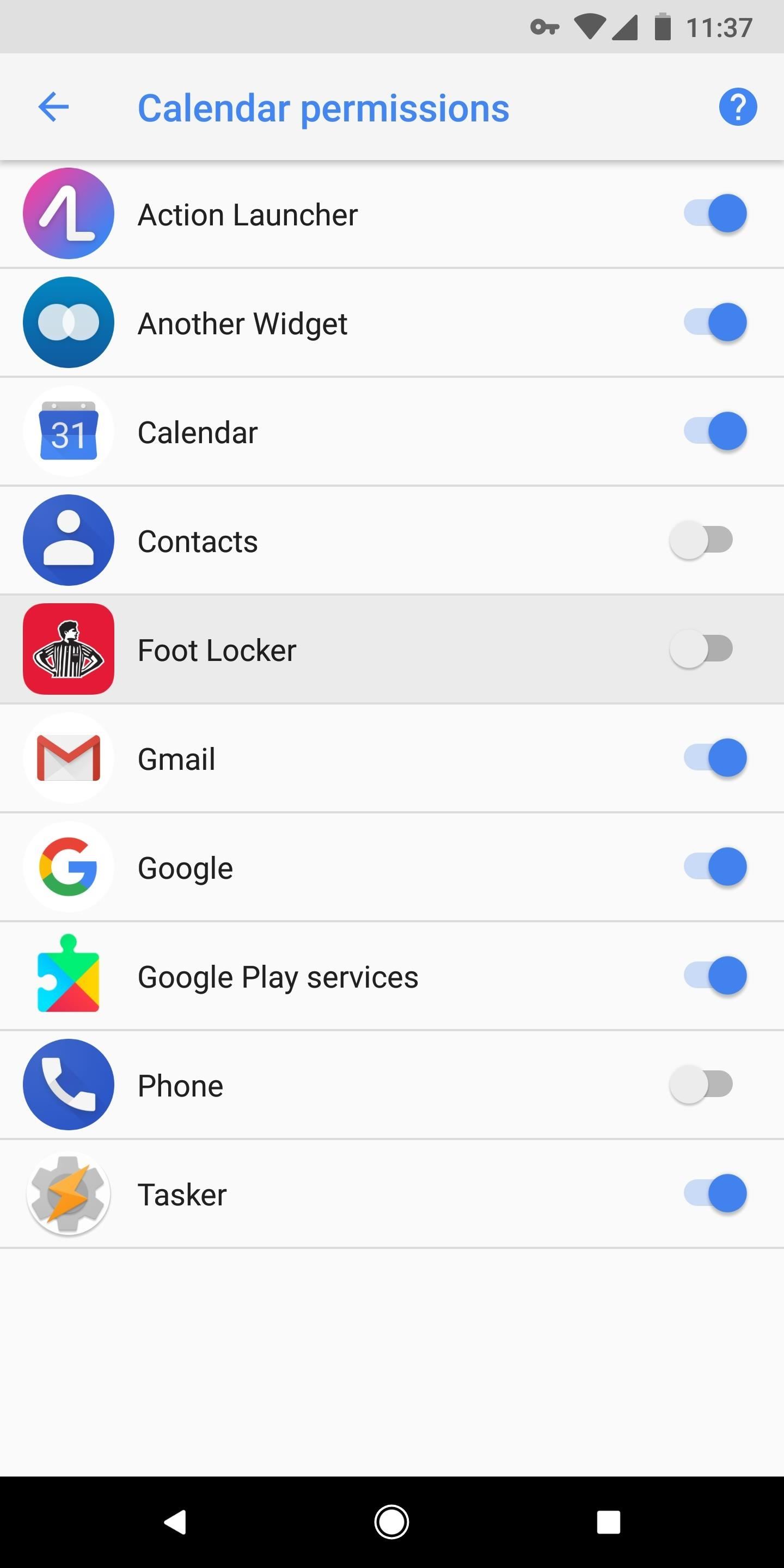
إبطال إذن التقويم من تطبيق Foot Locker.
من خلال تقليل الوصول إلى التطبيق ، ستحمي نفسك من الشركات التي تحصل على كمية غير ضرورية من المعلومات عنك. تحميك هذه الممارسة أيضًا من العوامل الضارة (مثل المتسللين) الذين قد يعرضون التطبيق للهجوم على جهازك. يمكن أن يقوم الهاكر بتنفيذ هجوم أكثر تعقيدًا للسماح للتطبيق بالعمل كالمعتاد ، ولكن باستخدام قائمة أذونات التطبيق الشاملة لجمع معلومات عنك.
ما لم يكن تطبيقًا قديمًا لا يستخدم نظام الأذونات الجديد ، فلا داعي للقلق بشأن كسر أحد التطبيقات عند إزالة الأذونات. بعد إلغاء تنشيط الإذن ، افتح التطبيق. سيطلب التطبيق الإذن مرة أخرى إذا رأى أنه ضروري للعمليات المنتظمة.
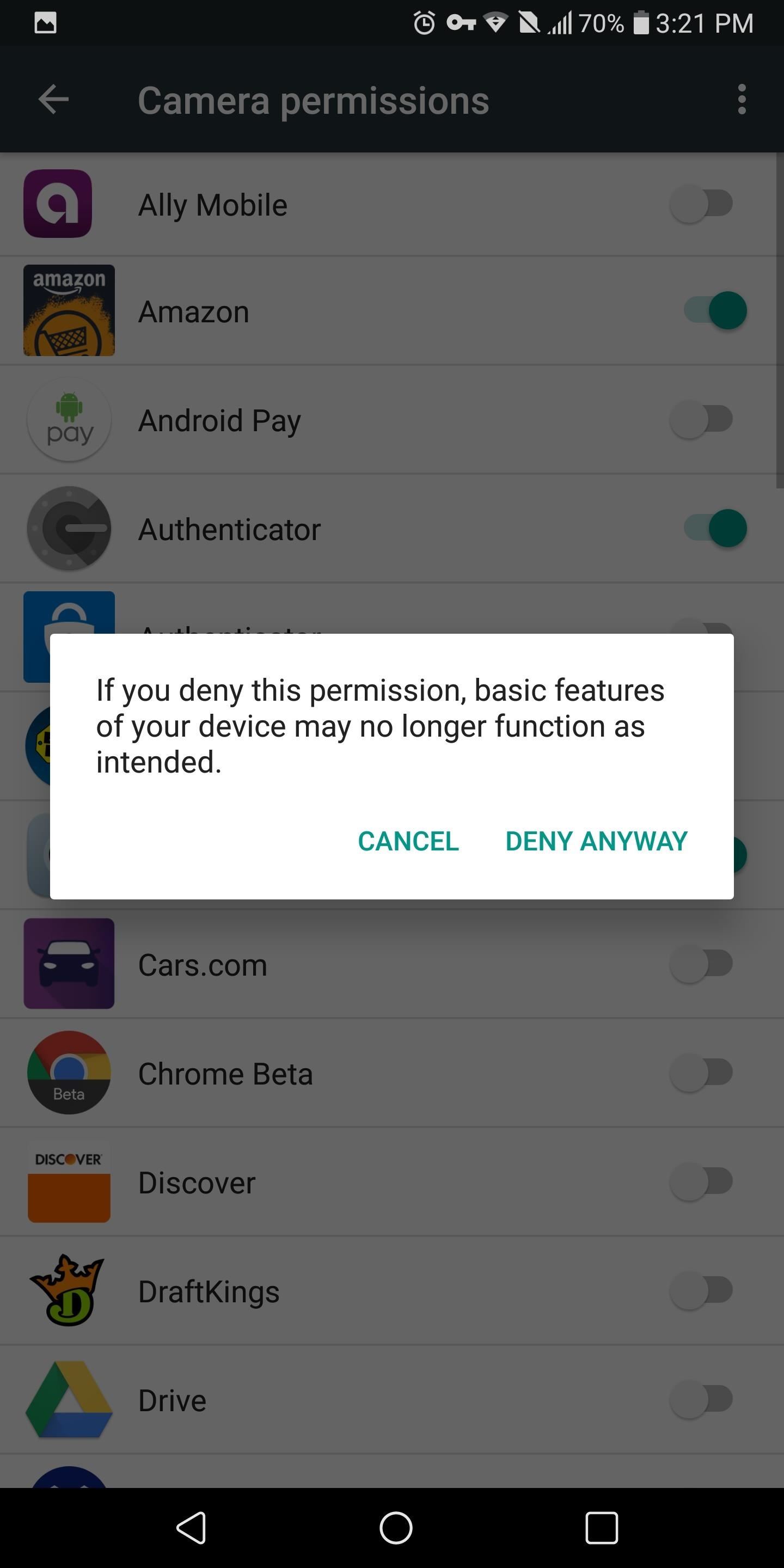
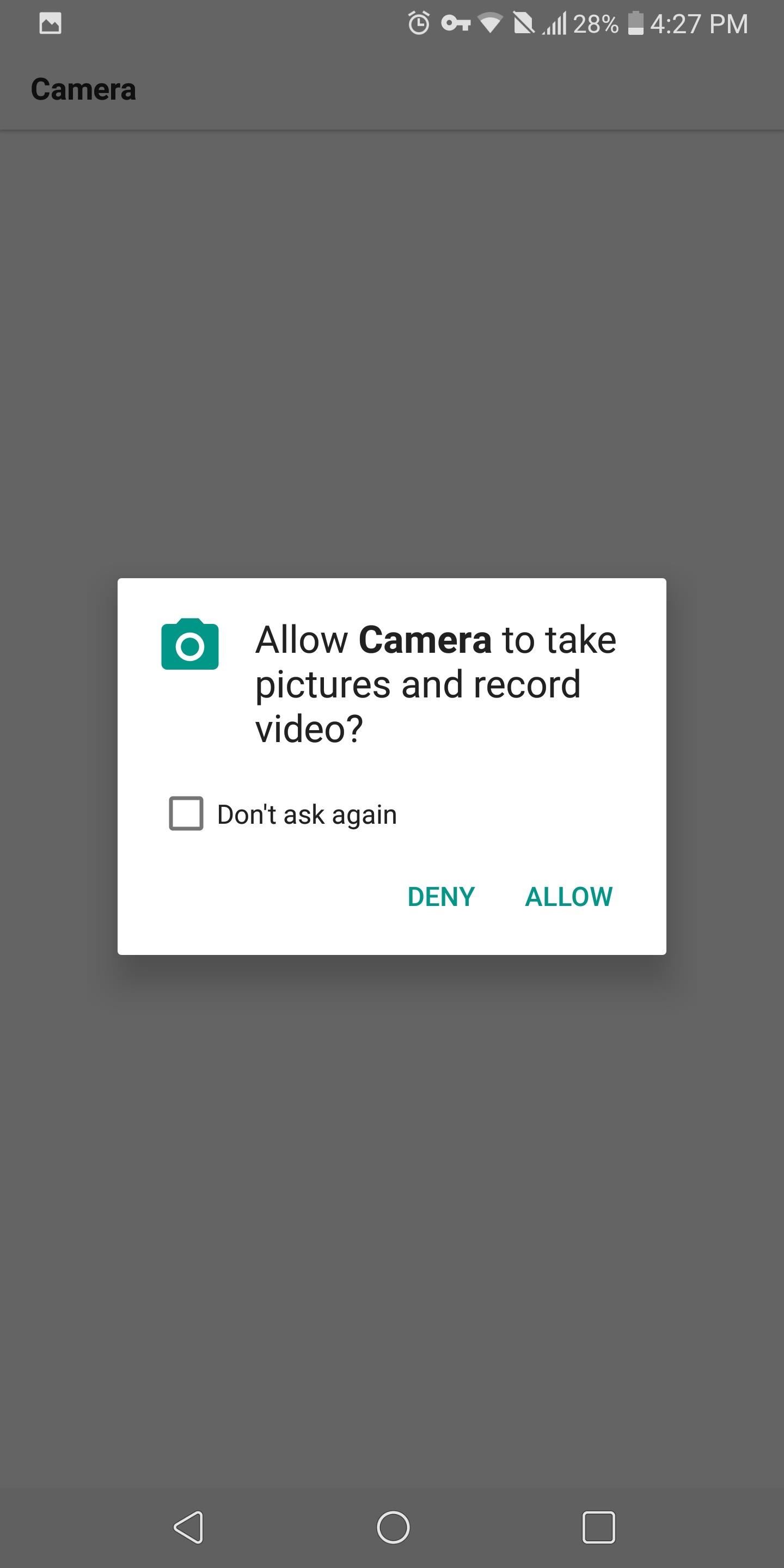
نصيحة 3: إيقاف مصادر غير معروفة
على الرغم من مشكلة متجر Play مع التطبيقات المخترقة ، فإن متجر Play هو المكان الأكثر أمانًا لتنزيل تطبيقات Android. ومع ذلك ، يوفر Android خيار تحميل التطبيقات من مصادر بديلة. بينما نحن هنا في لا ندين استخدام تطبيقات الطرف الثالث ، فإننا نوصي باستخدام تطبيقات متجر Play كلما أمكن ذلك.
يتحكم Android في القدرة على تثبيت تطبيقات الجهات الخارجية باستخدام خيار يعرف باسم "مصادر غير معروفة" – ستتمكن فقط من تثبيت تطبيقات غير تابعة لمتجر Play عند تمكين هذا الخيار. يتم تعطيل "المصادر غير المعروفة" افتراضيًا ، ولكن إذا كنت قارئًا لفترة طويلة ، فمن المحتمل أنك قمت بتمكين خيار الوظائف الإضافية مثل إضافة المسجل Pixel أو الحصول على Google Now على مشغل خارجي. نظرًا لأنك قمت بالفعل بتثبيت التطبيق ، فإن تعطيل "مصادر غير معروفة" لن يؤدي إلى إلغاء تنشيط تطبيقات الطرف الثالث. بدلاً من ذلك ، سيمنع التثبيت غير المصرح به لتطبيقات غير متجر Play من خلال التهديدات الخارجية التي تهاجم جهازك.
لتعطيل "مصادر غير معروفة" ، انتقل إلى قائمة الإعدادات وحدد "الأمان". قد تكون هذه القائمة مجمعة مع خيارات أخرى مثل "قفل الشاشة والأمان" أو "الخصوصية والأمان" ، ولكن إذا لم تشاهد أي شيء مشابه للخيارات المذكورة سابقًا ، فابحث عن "الأمان" في قائمة الإعدادات الرئيسية. بمجرد الوصول إلى هناك ، مرر لأسفل حتى ترى خيار "مصادر غير معروفة" وقم بتعطيله.
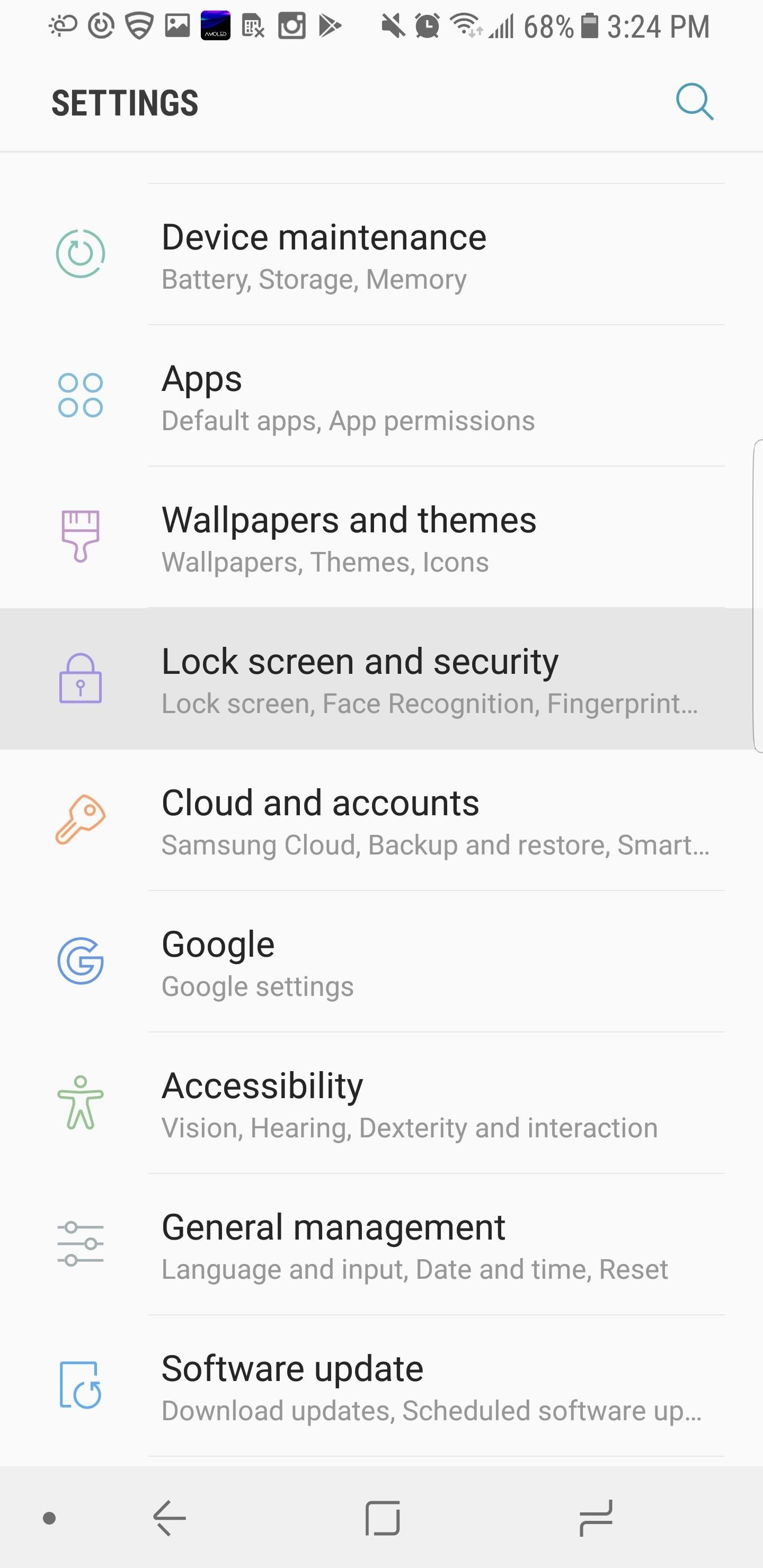
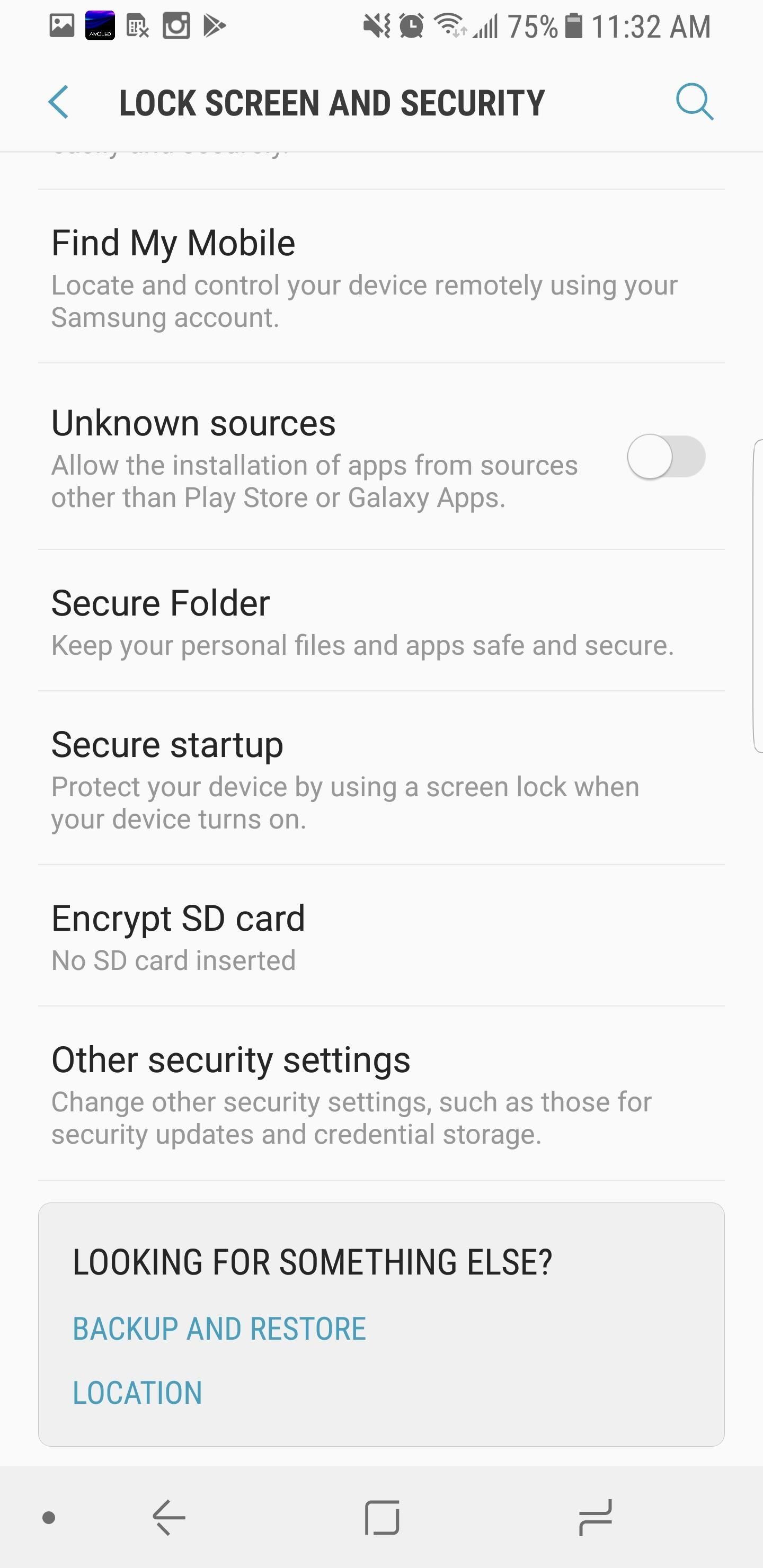
بعض مظاهر Android تحزم الأمان مع خيارات أخرى
إذا كنت تستخدم إصدارًا أحدث من Android (8.0+) ، فسيتم استبدال مصادر غير معروفة بإذن لكل تطبيق يسمى "تثبيت تطبيقات أخرى". يمكنك إلغاء هذا الإذن لأي تطبيق لا تعتقد أنه يجب أن يكون لديه القدرة على تثبيت التطبيقات. للقيام بذلك ، توجه إلى الإعدادات -> التطبيقات والإشعارات -> متقدم -> الوصول إلى التطبيق الخاص، ثم حدد "تثبيت تطبيقات أخرى".
نصيحة 4: رعاية الأشياء الصغيرة
هناك العديد من الأشياء الصغيرة التي يمكنك القيام بها لتحسين فرصك في عدم الإصابة بالبرامج الضارة أو تثبيت تطبيق ضار عن طريق الخطأ. أول شيء هو الحفاظ على تحديث البرامج الثابتة لهاتفك من خلال قبول أي ترقيات متاحة الإعدادات -> النظام -> تحديثات النظام.
لسوء الحظ ، هذه الخطوة ليست دائمًا تحت سيطرتنا حيث لا تكاد أي شركة تصنيع المعدات الأصلية توفر تصحيحات أمان شهرية على Android على الفور. باستثناء تشكيلة Pixel وعدد قليل من الآخرين ، معظم Android smartphones على الأقل شهرين. ومع ذلك ، عندما يتلقى جهازك تحديثًا ، اقبله على الفور.
عادة ، لن تتضمن تحديثات البرامج الثابتة فقط أحدث تصحيحات الأمان ، ولكن أيضًا إصلاحات الأخطاء. في الآونة الأخيرة ، أدت ثغرة KRACK الخاصة ببروتوكول WPA2 الخاص بشبكة Wi-Fi إلى اختراق ملايين أجهزة Android ، لكن Google أضافت إصلاحًا في أحدث تصحيح أمني. ومع ذلك ، إذا لم تقم بتحديث جهازك ، فسيظل عرضة للقرصنة عند استخدام Wi-Fi. بالنسبة لأولئك الذين لم يحصلوا على التصحيح ، اتبع الرابط أدناه للحصول على طرق لحماية نفسك أثناء تصفح الويب باستخدام Wi-Fi وأنت تنتظر التحديث.
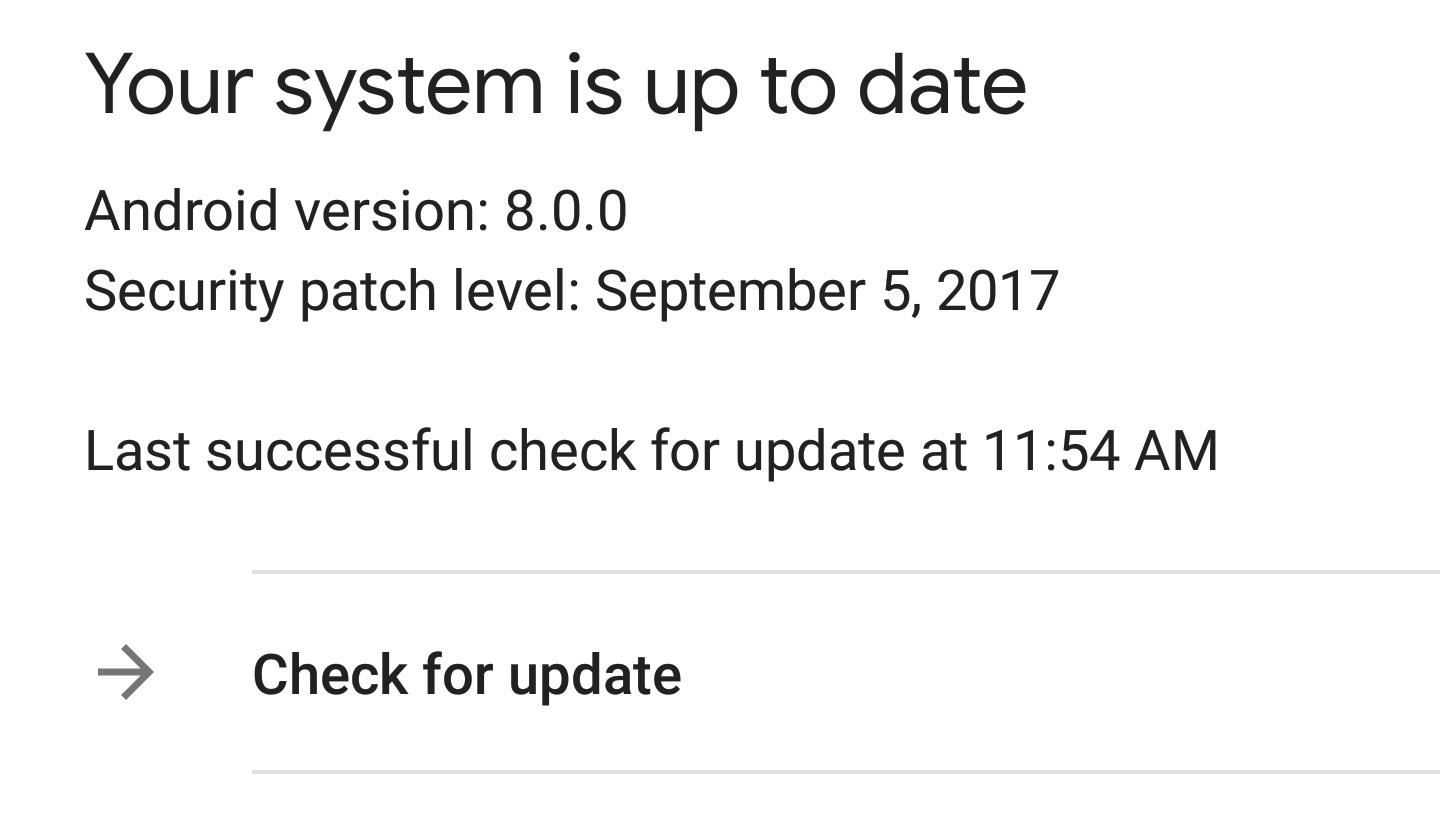
الآن بعد أن علمت بوجود تطبيقات موبوءة بالبرامج الضارة على متجر Play ، يمكنك إجراء القليل من البحث قبل تثبيت التطبيق. اقرأ مراجعات مستخدمي Android لأي مشكلات تم الإبلاغ عنها. في معظم الأحيان ، إذا كان التطبيق لا يفعل ما أعلن عنه ، فستعكس المراجعات ذلك. انظر أيضًا إلى مؤلف التطبيق. إذا كان التطبيق يحتوي على عناصر تحكم واسعة النطاق أو يربطك بموارد الشركة ، فيجب أن يكون المؤلف شركة وليس فردًا. على سبيل المثال ، إذا رأيت تطبيقًا يسمى Amazon باسم المؤلف "Hacker Joe" ، لا تثبته.
تجنب التطبيقات الغامضة التي تقدم كثير جدا وظائف. كما يقول المثل ، "إذا كان هناك شيء جيد للغاية بحيث لا يمكن تصديقه ، فمن المحتمل أن يكون." أيضًا ، افهم أنه إذا كان التطبيق جيدًا كما هو معلن ، فإن العديد من المنافذ (بما في ذلك هنا في ) ستختبره وتغطيته بحيث يعرف القراء.
لقد تناولنا هذه العادات وغيرها التي يمكنك تنفيذها للتأكد من عدم تثبيت برامج ضارة من متجر Play. لقراءة كل شيء عن ذلك ، اضغط على الرابط التالي.
أخيرًا ، استخدم VPN عندما يكون ذلك ممكنًا. ستضمن الشبكة الافتراضية الخاصة (VPN) أن الاتصالات بينك وبين خادم التطبيق آمنة ، وستراجع بعض الشبكات الافتراضية الخاصة (مثل NordVPN) حركة مرور البرامج الضارة وتمنعها من الوصول إلى جهازك. عندما يتعلق الأمر بأمان وخصوصية Android ، فإن VPN دائمًا ما تكون توصية.
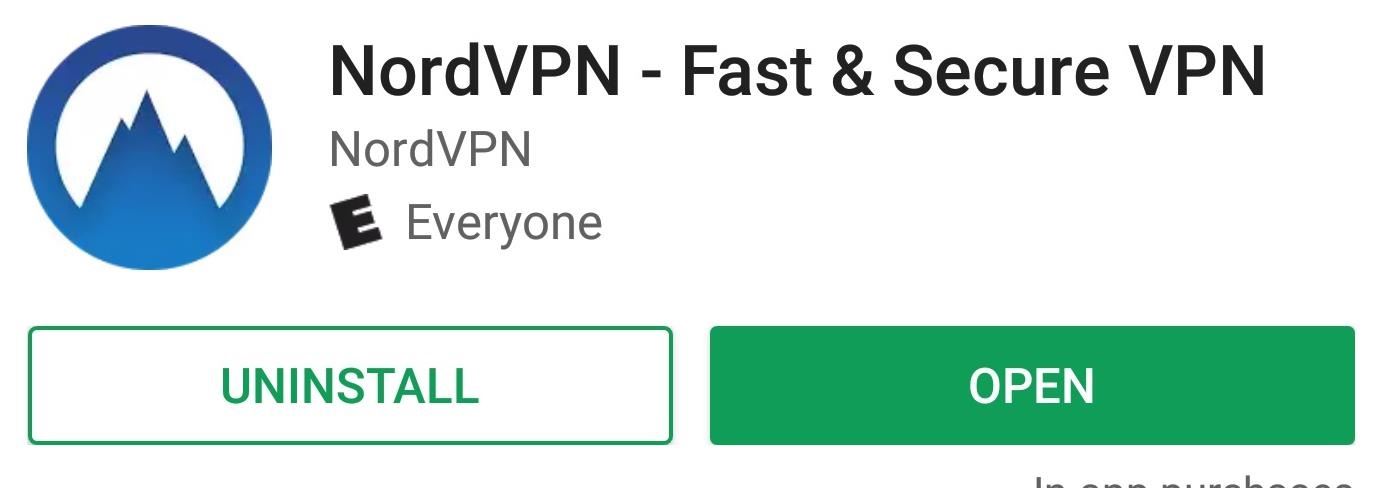
ستقوم شبكات VPN ، مثل NordVPN ، بتأمين البيانات بين جهازك وخوادم التطبيق
باستخدام هذه النصائح ، يمكنك تقليل فرصك في تنزيل تطبيق ضار. لسوء الحظ ، فإن هذه الخطوات لن تقضي على المخاطر ، لذا كن دائمًا يقظًا مع جهازك ، وقم بمراقبته بحثًا عن أي تغييرات. أخبرنا في التعليقات أدناه إذا كنت قد تأثرت بالبرامج الضارة على جهاز Android الخاص بك.
تم إنتاج هذه المقالة خلال التغطية الخاصة لـ حول خصوصية وأمن الهواتف الذكية. تحقق من سلسلة الخصوصية والأمن بأكملها.
هل تريد المساعدة في دعم والحصول على قدر كبير على بعض التكنولوجيا الجديدة الحلوة؟ تحقق من جميع الصفقات على الجديد Shop.
صورة الغلاف ولقطات الشاشة التي كتبها Jon Knight /
